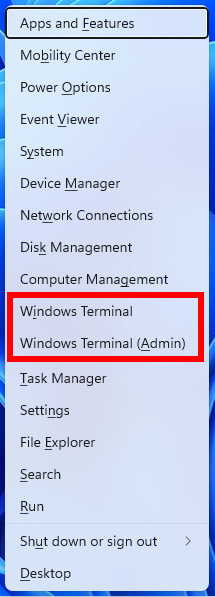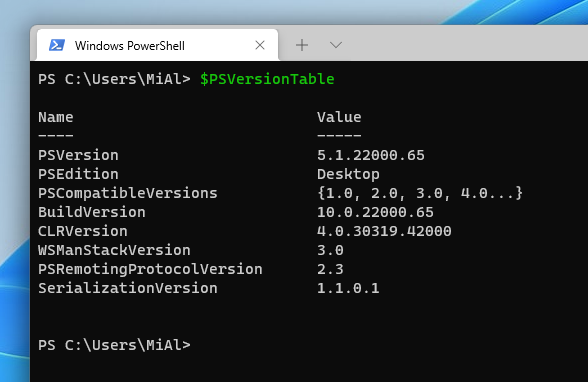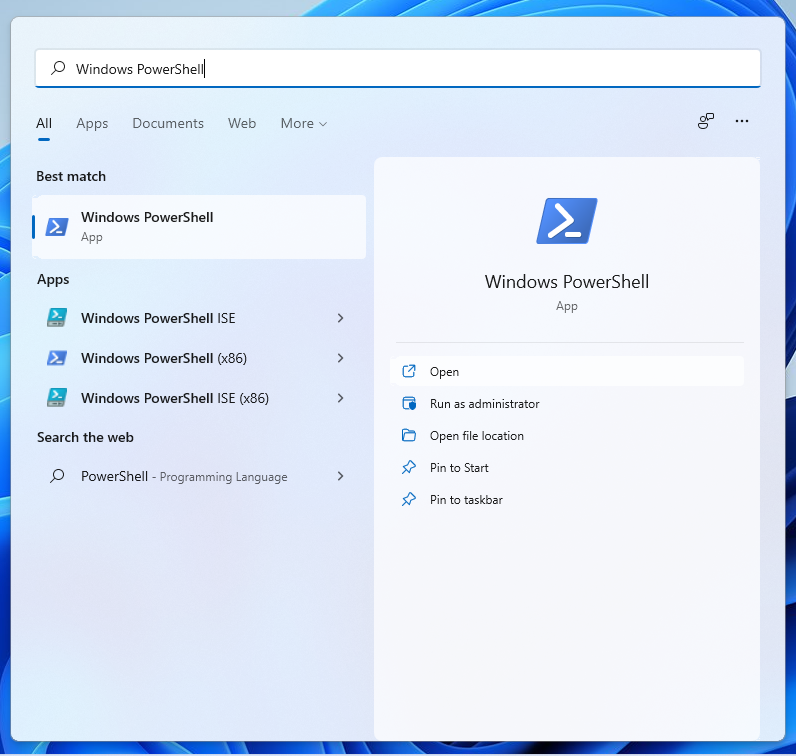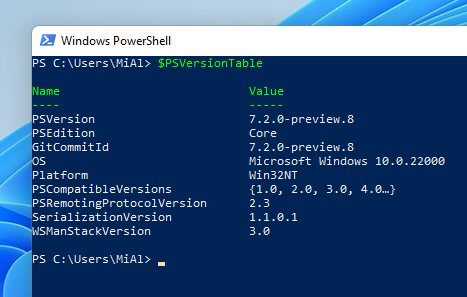Как проверить версию PowerShell в Windows 11
Поиск своей версии PowerShell поможет вам узнать, к каким функциям PowerShell у вас есть доступ. Команда PowerShell позволяет указать номер версии, и мы покажем вам, как это сделать.
Как узнать установленную версию PowerShell
Имеется служебная программа PowerShell, чтобы найти номер версии, именно её мы и воспользуемся.
Для начала нажмите Win+x и выберите «Windows Terminal»:
В открывшемся окне Windows Terminal введите следующую команду и нажмите Enter:
$PSVersionTable
PowerShell отображает различные числа. Здесь первое значение «PSVersion» – это ваша версия PowerShell.
Теперь вы можете закрыть окно PowerShell.
Как установить последнюю версию PowerShell
По умолчанию во всех версиях Windows, даже в последней Windows 11, устанавливается PowerShell 5, хотя в настоящее время актуальной версией является PowerShell 7. Чтобы установить её, смотрите статью «Как установить PowerShell последней версии на Windows 11».
Как узнать версию встроенного PowerShell
Если вы установили PowerShell 6 или 7, то в вашей системе теперь присутствует одновременно две версии: PowerShell 5 и последняя версия. Windows Terminal по умолчанию может использовать любую из этих версий.
Чтобы узнать версию встроенного PowerShell, откройте меню «Пуск», найдите «Windows PowerShell» и щёлкните его в результатах поиска.
В открывшемся окне PowerShell введите следующую команду и нажмите Enter:
$PSVersionTable
Либо, независимо от того, как вы открыли командную строку, вы можете узнавать версии следующими последовательностями команд.
Чтобы узнать версию встроенного PowerShell:
powershell $PSVersionTable
Чтобы узнать версию установленного PowerShell:
pwsh $PSVersionTable
Если команда «pwsh» не найдена, то попробуйте «pwsh-preview».
Как обновить встроенную версию PowerShell
Windows 10 обновляет встроенный инструмент PowerShell при установке обновлений системы. Это означает, что вы должны регулярно обновлять свой компьютер, чтобы всегда использовать последнюю версию PowerShell.
Связанные статьи:
- Как установить PowerShell последней версии на Windows 11 (100%)
- Ошибка 0x800702e4 при запуске `C:\Program Files\PowerShell\7-preview\pwsh.exe' (РЕШЕНО) (62.5%)
- Как установить PowerShell в Linux (50%)
- Как проверить, запущен ли скрипт PowerShell или терминал PowerShell от имени администратора? (РЕШЕНО) (50%)
- Как запустить PowerShell с правами администратора (50%)
- Просмотр и поиск псевдонимов командлетов в PowerShell (RANDOM - 50%)